نحوه ایجاد یک صحنه کلاس درس با 3ds Max و Zbrush
2021-08-27

این آموزش روند تولید صحنه "کلاس درس" را ارائه می دهد و آموزش توسط بهترین مزرعه رندر آنلاین، فاکس رندرفارم سازماندهی شده است. محتوا به طور مفصل فرآیند تخصیص منابع تا ساخت مدل، سپس ترسیم بافت ها و در نهایت رندر را معرفی می کند. نرم افزارهای مورد استفاده شامل 3ds Max 2018، Zbrush، Substance Painter، Marmoset Toolbag3 و ... می باشد.
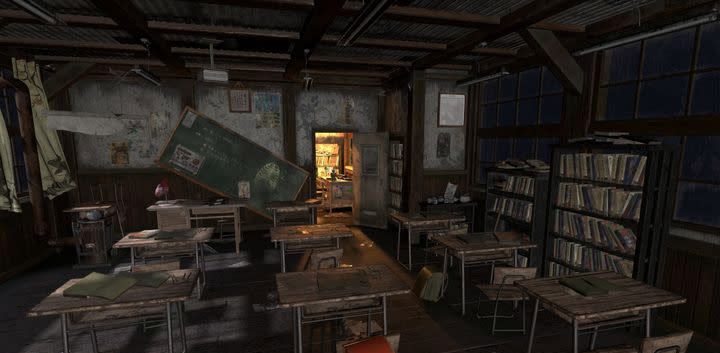
فرایند تولید
- تخصیص منابع
به دلیل تعداد زیاد مدلها در صحنه، لازم است ابتدا صحنه را تجزیه و تحلیل کرد، آن را به منابع جداگانه جدا کرد و سپس به هر یک از اعضا برای تولید اختصاص داد و در نهایت آنها را ساخت و ادغام کرد. این کارایی را تا حد زیادی افزایش می دهد.
تقسیم کار خاص به شرح زیر است:
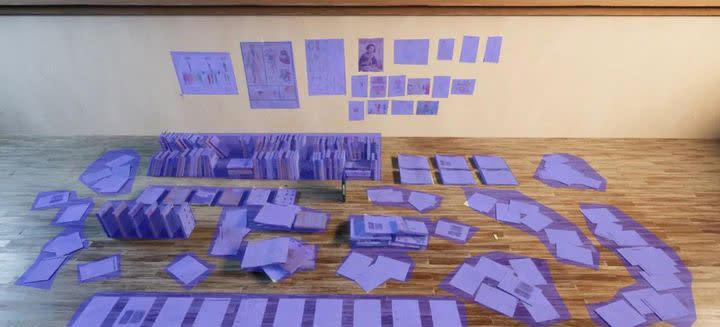
جهت مشاوره رایگان پروژه خود کلیک کنید ...



2. مدل سازی
قبل از ساخت مدل متوسط، ابتدا باید یک مدل ساده بسازیم تا اندازه و مکان تقریبی هر شی را مشخص کنیم. تمرکز این مرحله بر دقت نسبت و موقعیت کلی است، بنابراین نیازی به صرف زمان زیادی برای مدل نیست.

برای درک بهتر موقعیت و اندازه، می توانید با تنظیم موقعیت و میدان دید، زاویه پرسپکتیو نقاشی اصلی را پیدا کنید. در این زمان، یک دوربین ایجاد کنید و c را فشار دهید تا دوربین برای تطبیق آسان فراخوانی شود.
پس از ساخت مدل ساده می توان مراحل بعدی را با توجه به وظایف محول شده انجام داد. روند تولید سه مدل معرف در زیر معرفی خواهد شد. امیدوارم همه آن را دوست داشته باشند.
جهت مشاوره رایگان پروژه خود کلیک کنید ...
3. تولید دارایی
دارایی های زیادی در آن وجود دارد، بنابراین در اینجا چند مورد برای بحث در مورد فرآیند تولید وجود دارد.
مورد 1: جارو
مدل سازی میانی پلی
فرآیند ساخت مدل Mid-poly نسبتا ساده است، با استفاده از یک استوانه و یک کره برای تکمیل، جارو را ساده و بزرگ می کند.
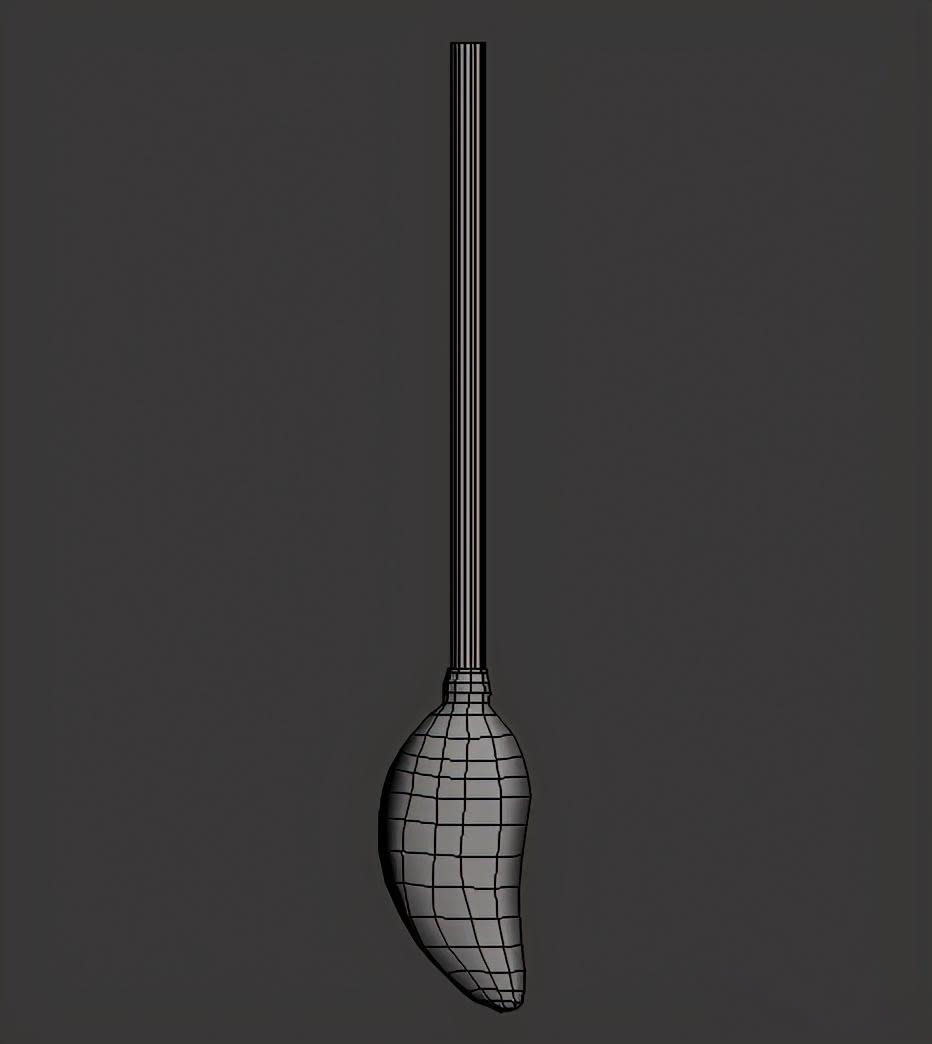
در مراحل ساخت توجه داشته باشید که توزیع کلی سیمکشی مدل یکنواخت باشد تا بعداً بتوان آن را به zb حک کرد.
مدل سازی مدل های پلی بالا
پس از تکمیل مدل mid-poly، مدل سازی high-poly انجام می شود. ابتدا شکل جارو را تجزیه و تحلیل کنید. جارو در زندگی عموماً خیلی منظم نیست و حالت نامرتبی خواهد داشت، بنابراین جزئیات سیم جارو نسبتاً بزرگ خواهد بود.
بنابراین هنگام مجسمهسازی، از برس حرکتی برای ایجاد یک تنظیم ساده در جهت نامنظم بزرگ استفاده میکردم و از برس استاندارد برای ایجاد یک مجسمهسازی خشن استفاده میکردم.

مرحله بعدی مجسمه سازی دقیق است. در این زمان، من از براش های ClayBuildup و Standard برای به تصویر کشیدن جزئیات استفاده کردم. در برخی از مناطق با سطوح برش بزرگتر، من از برس ClayPolish نیز برای تمیزتر کردن لبه ها استفاده کردم.

در نهایت با استفاده از برس CurveStrapSnap طناب روی جارو را بیرون بیاورید و سپس شکل را طوری تنظیم کنید که برای شکل سیم جارو مناسب تر باشد تا کل مدل سازی با پلی بالا کامل شود.
توپولوژی مدل کم پلی
از آنجایی که شکل این جارو نسبتا ساده است، زمانی که توپولوژی حالت پایین باشد نیز نسبتا آسان است. با این حال، به دلیل تغییرات زیاد در ظاهر مدل high-poly، نمی توان از مدل Mid-poly برای تولید استفاده کرد، بنابراین من یک مدل low-poly را در TopoGun3 دوباره تاپ کردم.
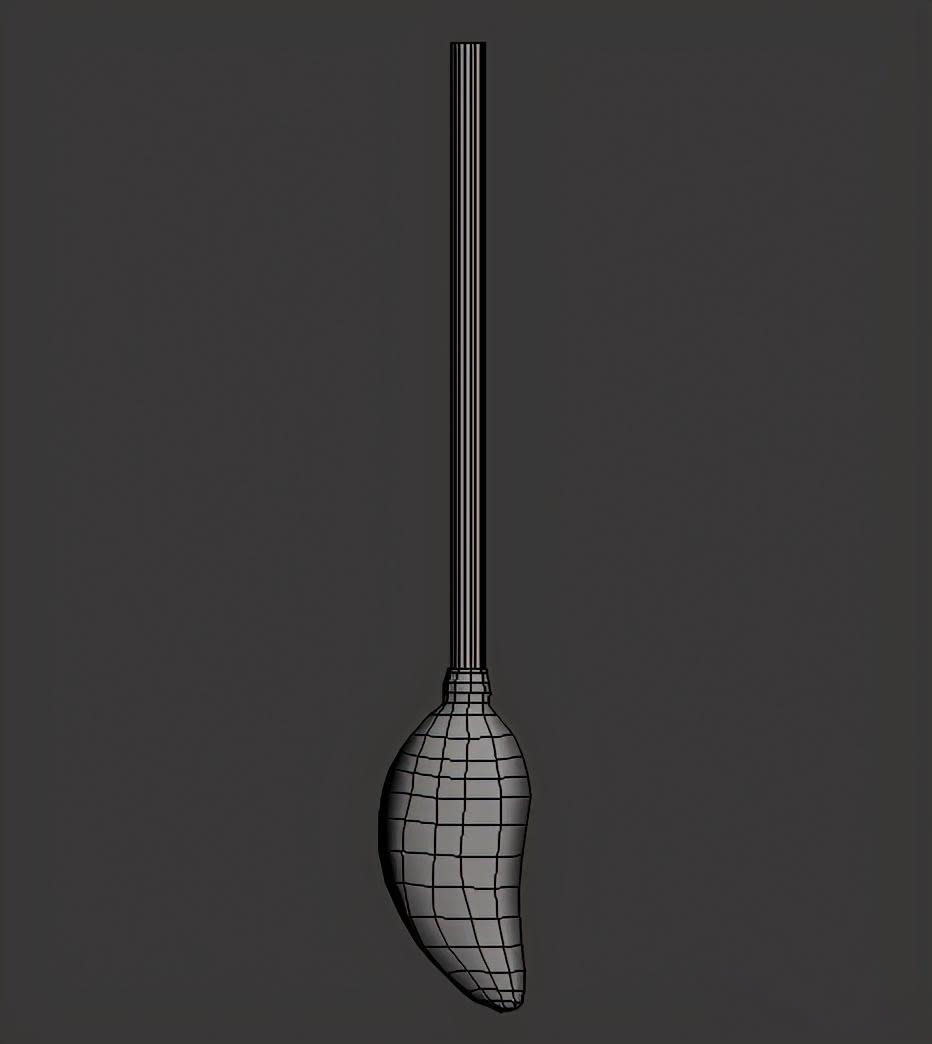
آشکار شدن UV
از آنجایی که یک شی منفرد است، گسترش اشعه ماوراء بنفش آسان تر است و مدل متقارن است، که باعث می شود بافت ها راحت تر شوند. مدل های دیگری در قسمت خالی اشعه ماوراء بنفش در تصویر زیر وجود دارد که برای جلوگیری از گمراهی آنقدر بزرگ نیستند و UV همچنان میزان استفاده بالایی را حفظ می کند.
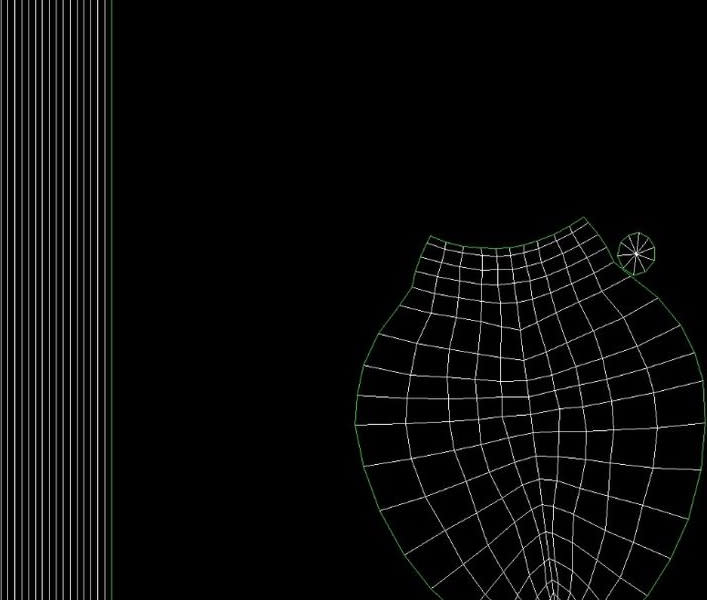
بافت سازی
اول از همه، هر بافت در SP پخته شد.

در مرحله بعد، من از یک شیدر شبیه به مو به عنوان رنگ و بافت ذاتی استفاده کردم.

سپس یک لایه تغییر رنگ و یک لایه کثیفی روی آن اضافه کنید تا به اثر ناراحت کننده دست یابید.

قسمت سیم جارو در اصل کامل شده است، بنابراین من خط روی جارو را انتخاب کردم و به طور جداگانه رنگ منحصر به فردی به آن دادم.

در اینجا از سه لایه پر برای دادن رنگ های مختلف استفاده می شود و فقط کانال های رنگ و ارتفاع ذاتی روشن هستند. کار بعدی قسمت دسته جارو است. من ابتدا به شیدر چوب رنگ طبیعی دادم.
سپس کمی تغییر رنگ روی آن ایجاد کرد.
در نهایت، مقداری ترک و کثیفی برای تقویت اثر اضافه شد.
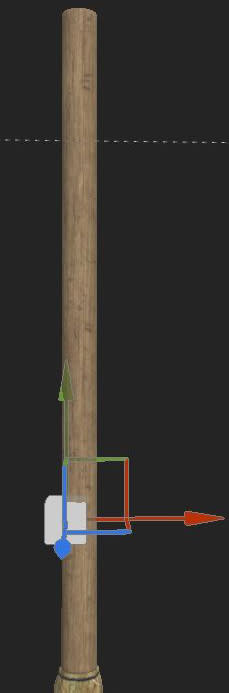
به این ترتیب مواد سه سازه جارو تمام می شود. رندر به شرح زیر است.

مورد 2: کیف مدرسه
جهت مشاوره رایگان پروژه خود کلیک کنید ...
مدل سازی میانی پلی
مدل سازی عمدتا بر اساس درک نسبت است و شکل و اندازه اصلی مدل کم پلی از طریق مرجع نقاشی اصلی ساخته شده است.

مدل سازی با پلی بالا
برای تولید مدل high-poly از ZBrush برای تراشیدن برخی از قطعات استفاده کردم تا بیشتر شبیه چرم شود. در واقع، تولید مدل high-poly نسبتا ساده است. برای بیشتر جزئیات، ترجیح می دهم آن را با Substance Painter بسازم. مزیت ساخت در Substance Painter این است که راحت و سریع است. راه های زیادی برای ساخت مدل ها وجود دارد که فقط به یکی محدود نمی شود.

تولید مواد
به منظور صرفه جویی در UV، قبل از وارد کردن Substance Painter، تصمیم گرفتم چند شی کوچک را برای ساختن کنار هم قرار دهم. در اینجا من عمدتاً تولید کیف های مدرسه چرمی را توضیح می دهم.
ابتدا می توانید با رزوه معمولی پیچ های کوچک بسازید تا مدل بالا پررنگ شود و سپس رنگ زمینه را برای آسیب زدن به آن بدهید.

ثانیا، جزئیات بیشتر تکمیل می شوند. خود چرم به خصوص صاف نیست، بنابراین ناهمواری چرم باید ایجاد شود.

در نهایت، برای ادغام بهتر با صحنه، باید کیف مدرسه را کثیف و گرد و غبار بیشتر نمایان کرد، که در صورت مشاهده به تنهایی، ناگهانی تر خواهد بود، اما برای کلیت صحنه، می توان جزئیات یک شی را به طور مناسب بیشتر کرد. واضح است، به طوری که در صحنه به خصوص صاف نخواهد بود.
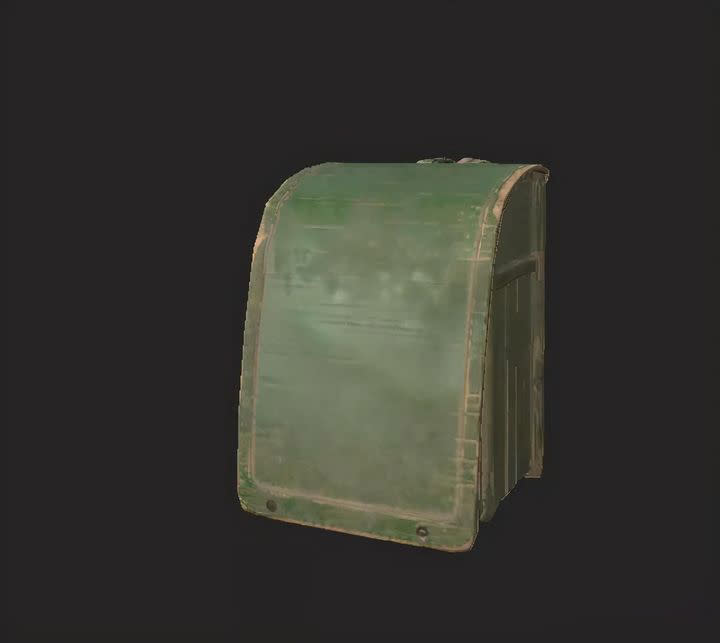
مورد 3: میز و صندلی
علاوه بر اتمسفر، دیوارها و کف صحنه، انواع اشیاء موجود در کلاس نیز نیاز به انطباق با جو دارند. به عنوان مثال میز و صندلی هایی که بیشترین فضا را اشغال می کنند را در نظر بگیرید. مشکل اصلی در ساخت این است که چگونه رنگ بافت را در جو ادغام کنیم. از آنجایی که ساخت مدل این شی ساده است، در اینجا آن را تکرار نمی کنم.
روند عملیات ویژه نقشه به شرح زیر است (به دلیل روند مشابه، فقط از جدول برای نمایش استفاده می شود)
ابتدا یک لایه پرکننده ایجاد می کنیم و بر اساس رنگ و جنس میز و صندلی در نقاشی اصلی یک رنگ طبیعی ایجاد می کنیم. یک سایه زن ثابت اضافه کنید
جهت مشاوره رایگان پروژه خود کلیک کنید ...
قسمت فلزی را با رنگ خاکستری که مشابه رنگ فلز تصویر اصلی است پر کنید و سپس درجه فلز و زبری را تنظیم کنید. اضافه کردن لکه های تیره و روشن؛ یک لایه پر ایجاد کنید، برای ایجاد یک ماسک سیاه پر کلیک راست کنید، یک fill اضافه کنید و رد کثیف زیر را انتخاب کنید.
اثر پس از اضافه کردن علائم کثیف به شرح زیر است:

استحکام دانه چوب و زبری فلز را اضافه کنید.
یک لایه پر ایجاد کنید، برای ایجاد یک ماسک سیاه پر کلیک راست کنید، یک fill اضافه کنید و رد کثیف زیر را انتخاب کنید.
رنگهای اصلی مختلف را به لایه پرکننده اضافه کنید تا جلوهای مبهم از رنگهای دانه چوب ایجاد کنید و نفوذ را برای حالت ترکیبی انتخاب کنید.
در سمت فلزی، می توانید انتخاب کنید که دوباره خاک اضافه کنید یا مستقیماً اثر نهایی را ایجاد کنید. اثر پس از اتمام این مرحله به شرح زیر است:

در نهایت، یک لایه خاک کهنه که با فضای کلاس مطابقت دارد اضافه کنید. یک لایه پر ایجاد کنید، برای ایجاد یک ماسک سیاه پر کلیک راست کنید، یک ژنراتور اضافه کنید و مولد زیر را انتخاب کنید.
انتخاب پارامتر (دانه چوب)
شارپنینگ را به فلز اضافه کنید، یک لایه خالی ایجاد کنید، کلیک راست کنید تا شارپینگ اضافه شود، شدت تیز کردن 0.5 است.
سپس خاک را اضافه کنید، یک لایه پر ایجاد کنید، برای ایجاد یک ماسک سیاه پر کلیک راست کنید، یک ژنراتور اضافه کنید و ژنراتور زیر را انتخاب کنید.
انتخاب پارامتر (فلز)
اثر نهایی پس از اضافه کردن در شکل نشان داده شده است:

تفسیر
نرم افزار استفاده شده در این رندر موتور هشت میمون است که نمایش خوبی از افکت نقشه نور دارد. قبل از وارد کردن فایل، باید محیط HDR مورد استفاده توسط گزینه sky در هشت میمون را با محیطی که نرم افزار sp برای ساخت مواد استفاده می کند، یکسان کنید. محیط مورد استفاده این بار پانوراما است.
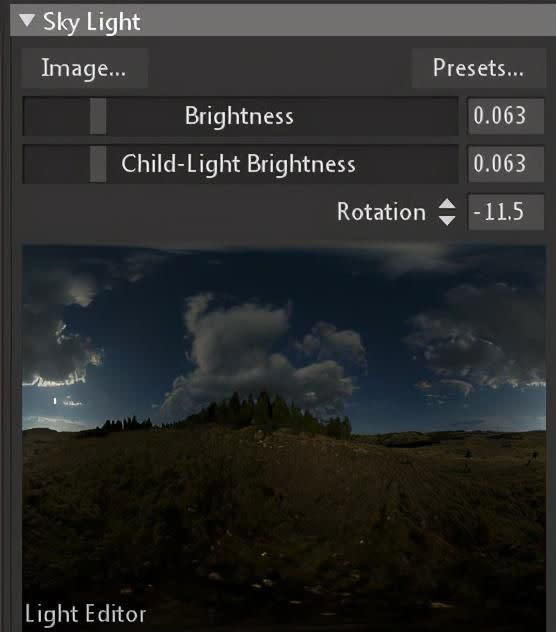
پس از وارد کردن مدل، نقشه بافت مربوطه را Paste کنید. برای اینکه جلوه نوری بعدی را بهتر کنیم، از شدت نور محیط کم می کنیم و از رنگ خالص برای پس زمینه استفاده می کنیم.
جهت مشاوره رایگان پروژه خود کلیک کنید ...

مرحله بعدی نورپردازی است. این بار از سه چراغ استفاده شد که از سه زاویه مختلف به داخل خانه روشن شد.

نور داخلی شبیه سازی شده در سمت راست از یک منبع نور گرم مایل به زرد استفاده می کند. از طریق تنظیم جهت و زاویه روشنایی، می توان اشیاء داخل ساختمان را برای انطباق با جو محیط به نمایش گذاشت. تحت گزینه شکل نور، پارامترهای سایه را تنظیم کنید تا طرح کلی واضح تر و جزئیات بیشتر شود.

نور موازی استفاده شده در سمت چپ از پنجره تابش می کند. از منبع نور با صدای سردتر استفاده می کند که با منبع نور سمت راست در تضاد است. این بار کمی پارامتر شکل را افزایش می دهیم تا لبه سایه کمی تار شود.

در نهایت GI را باز می کنیم، منحنی رنگ را در زیر گزینه دوربین کمی تنظیم می کنیم، قسمت تاریک را تیره می کنیم و قسمت روشن را روشن می کنیم.
جهت مشاوره رایگان پروژه خود کلیک کنید ...
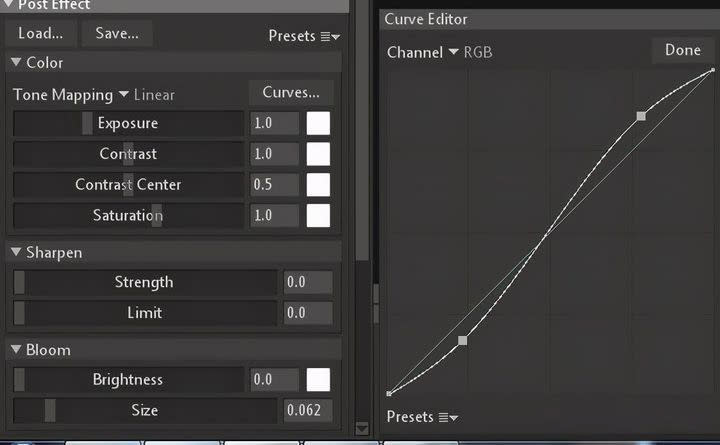
سپس شروع به رندر کنید و افکت نهایی مطابق شکل است:

از اینکه وقت گذاشتید و تا آخر مقاله را مطالعه کردید بسیار سپاسگزارم. امیدوارم اشتراک گذاری این آموزش بتواند برای شما مفید باشد.
منبع :
https://www.foxrenderfarm.com/share/how-to-create-a-classroom-scene-with-3ds-max-and-zbrush













